소개
이 문서에서는 디바이스에서 운영 체제를 부팅할 수 없는 경우 vEdge-5000 또는 ISR1100 Series(ISR1100-4G/ISR1100-6G) 라우터의 복구 절차에 대해 설명합니다.
문제
디바이스를 시작할 수 없습니다. 콘솔에 연결하는 경우 화면에 다음 메시지 중 하나가 표시될 수 있습니다.
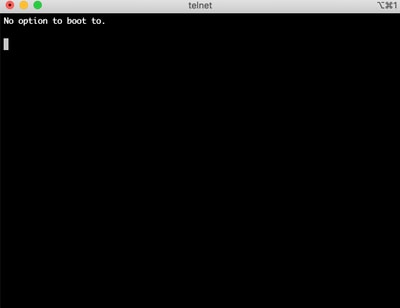
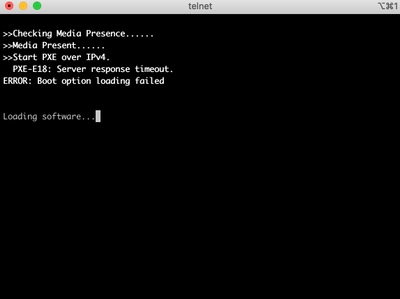
이미지에 표시된 대로 디바이스가 복구 툴로 부팅되는 것을 확인할 수도 있습니다.
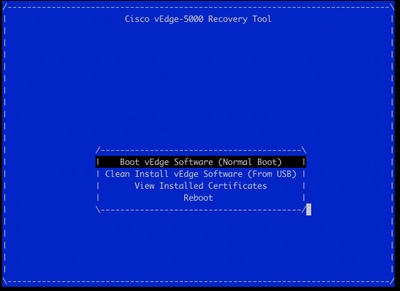
메뉴에서 Boot vEdge Software (Normal Boot)(vEdge 소프트웨어 부팅(일반 부팅))를 선택하면 디바이스가 부팅할 수 없는 경우 다음과 같이 표시됩니다.
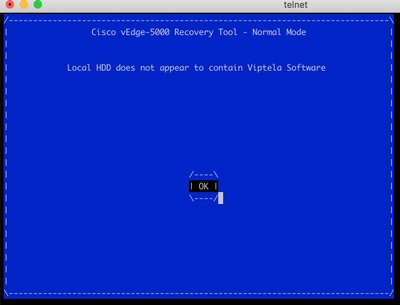
재부팅하려고 시도하거나, 예리한 폭의 도구로 재설정 버튼을 길게 눌러도 하드 재설정이 도움이 되지 않습니다.
솔루션
장치를 복구하려면 부팅 가능 USB 드라이브를 준비해야 합니다.
1. USB 드라이브를 MS-DOS(FAT32) 파일 시스템으로 포맷합니다.
2. software.cisco.com에서 소프트웨어 이미지를 가져와 PC/랩톱에 저장합니다. 예를 들어, vSmart, vEdge Cloud, vEdge 5000, ISR1100 series 및 vBond 업그레이드 이미지 viptela-19.2.2-x86_64.tar.gz는 여기서 확인할 수 있습니다. https://software.cisco.com/download/home/286320995/type/286321394/release/19.2.2
3. 복사viptela-19.2.2-x86_64.tar.gz를 USB 드라이브로 변경하고 이름을 viptela-image-genericx86_64.tar.gz로 변경합니다.
4. USB 드라이브에 /EFI/BOOT/directory를 만듭니다.
5. 비프텔라-19.2.2-x86_64.tar.gz를 PC/랩톱에서 임의의 unarchiver로 로컬로 추출합니다. 예를 들어 tar CLI 유틸리티를 사용합니다.
$ tar -xvf viptela-19.2.2-x86_64.tar.gz
x md5sum
x rootfs.img
x rootfsimg.sig
x vmlinuz
x crash.kernel
x bootx64.efi
x sigs/
x sigs/3.sig
x sigs/1.sig
x sigs/2.sig
x sigs/5.sig
x sigs/4.sig
x sigs.vip
x image-signing.crt
x cisco_crl.pem
6. vmlinuz 파일을 USB 디스크 드라이브에 복사합니다.
7. bootx64.efi를 /EFI/BOOT/디스크에 복사합니다.
마지막으로 USB 디스크의 내용은 다음과 같아야 합니다.
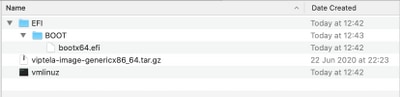
8. 이 부팅 드라이브를 vEdge-5000 또는 ISR1100 시리즈 라우터의 USB 슬롯에 삽입합니다. 자동으로 탐지됩니다.
9. 장치 콘솔에 연결되어 있는 경우 이 메뉴가 표시되면 이미지에 표시된 대로 Clean Install vEdge Software (From USB)(USB에서 vEdge 소프트웨어 정리)를 선택합니다.

14단계로 진행합니다.
10. 복구 도구 메뉴가 표시되지 않으면 BIOS 설정의 부팅 순서로 USB를 지정해야 합니다. 디바이스를 재부팅하면 이미지에 표시된 대로 초기화 프롬프트가 표시됩니다.

11. BIOS로 들어가려면 <DEL> 또는 <ESC> 버튼을 누른 다음 키보드에 화살표 키가 있는 메뉴의 Boot(부팅) 섹션으로 이동하고 이미지에 표시된 대로 [USB Device](USB 디바이스)를 첫 번째 부팅 옵션으로 설정합니다.
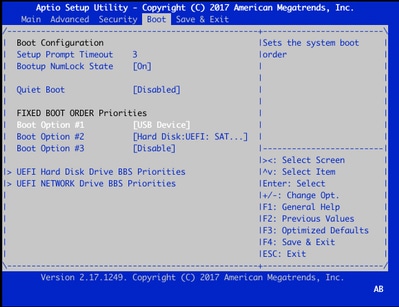
12. 그런 다음 저장 및 종료로 이동하여 화살표 키를 사용하여 메뉴에서 변경 사항 저장 및 종료를 선택하고 이미지에 표시된 대로 입력을 선택합니다.
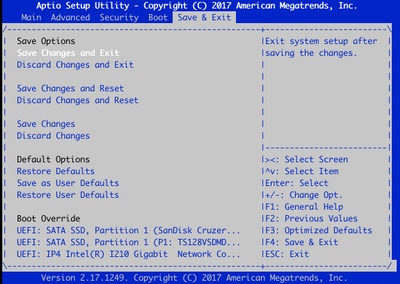
13. 단계 9에서 복구 도구 메뉴가 표시되어야 합니다.
14. USB 드라이브는 제대로 포맷하면 자동으로 감지되며 이미지에 표시된 것과 유사한 출력이 표시됩니다.
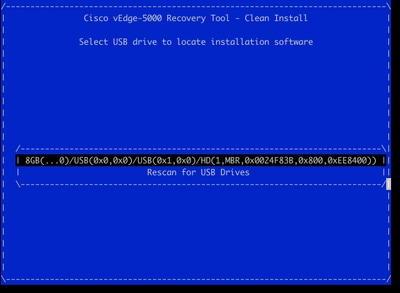
15. 단계 1-8이 성공적으로 완료되지 않은 경우(예: 잘못된 파일 시스템, 잘못된 파일 이름 또는 디렉토리 구조가 지정된 경우) 다음과 같이 표시됩니다.
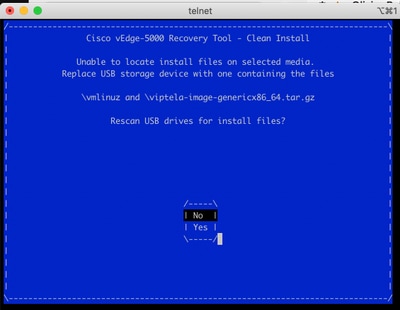
1-8단계가 성공적으로 완료되었는지 다시 확인하고 프로세스를 반복합니다. 문제가 계속되면 Cisco TAC에 문의하십시오.
16. 복구 도구에서 USB 드라이브에 필요한 모든 파일을 찾으면 다음 화면이 나타나면 이미지에 표시된 대로 예를 선택하여 설치를 계속합니다.
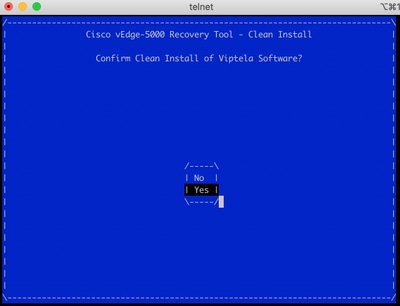
디바이스가 설치 프로세스를 시도하고 두 번 다시 로드합니다. 이 프로세스를 중단하지 마십시오.
17. 장치에서 소프트웨어를 다시 설치할 수 있는 경우, 이미지에 표시된 것처럼 마침내 시작 프롬프트가 표시됩니다.
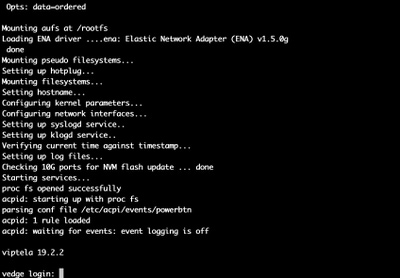
ISR1100의 경우 디바이스가 성공적으로 복구되었으며 처음부터 컨피그레이션을 시작할 수 있음을 의미합니다. vEdge-5000의 경우 다음 섹션을 확인하십시오.
vEdge-5000을 복구하는 추가 단계
vEdge-5000에서는 TPM 칩도 재설정해야 합니다. 이렇게 하지 않으면 보드 ID가 초기화되지 않으며 vEdge-5000에서 제어 연결을 설정할 수 없습니다. 다음과 같이 출력을 볼 수 있습니다.
BRU-SDW-V5K-01# show control local-properties | i ^serial-num
serial-num BOARD-ID-NOT-INITIALISED
이 문제를 해결하려면
1. 콘솔에 연결하고 디바이스를 재부팅하여 BIOS로 들어갑니다(여기 DEL 또는 ESC 키 누르기).
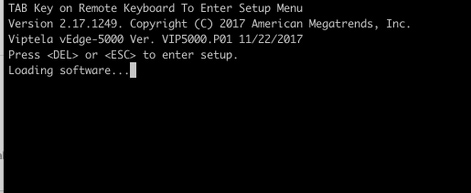
2. BIOS 화면이 표시됩니다. 화살표 키가 있는 고급 탭을 선택합니다.
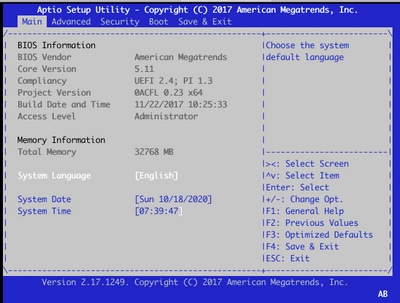
3. 고급 탭에서 Trusted Computing 메뉴 항목을 선택하고 Enter 키를 누릅니다.
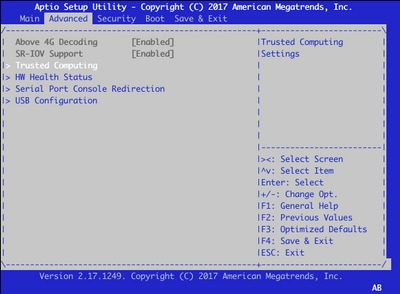
4. 표시된 화면에서 보류 중인 작업을 선택하고 Enter 키를 누른 후 메뉴에서 TPM 지우기를 선택합니다.
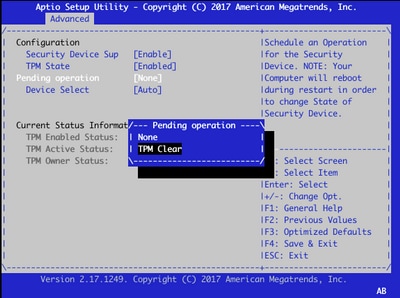
5. 그런 다음 F4 키를 눌러 설정을 저장하거나 화살표 키를 사용하여 저장 및 종료 탭으로 이동하고 메뉴에서 변경 사항 저장 및 종료를 선택합니다.
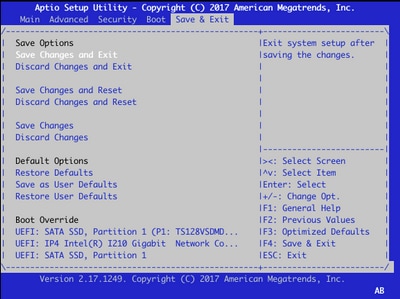
6. 디바이스가 다시 로드되면 1-3단계를 반복하여 BIOS로 들어가서 Advance(고급) 탭으로 다시 이동합니다. 여기서 메뉴의 TPM State(TPM 상태)를 선택하고 표시된 메뉴에서 Enabled(활성화됨)로 상태를 변경하여 여기 스크린샷과 마찬가지로 TPM을 다시 활성화합니다.
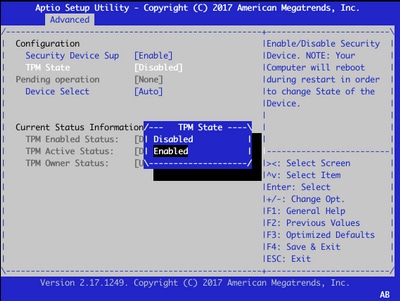
7. 5단계를 반복하여 설정을 저장합니다.
디바이스를 재부팅하면 복구 절차가 완료되고 TPM 칩이 다시 초기화되며 처음부터 컨피그레이션을 시작할 수 있습니다.